Brivo Access
Beheerders
Configuratie
Noodscenario's
Aan de slag met noodscenario's
Een noodscenario creëren
Een noodscenario starten
Een noodscenario wissen
Een groepsgebaseerde uitsluiting activeren
Een groep uitsluiten van Lockdown
Hoe u een wereldwijde lockdown configureert
Een globaal uitgaand verkeer configureren
Account instellingen
Schakel meervoudige authenticatie in
Reset meervoudige authenticatie
Instellingen voor gedeelde toegang en delen van groepen
Accountinstellingen beheren
Multifactorauthenticatie instellen
Een aangepast logo instellen voor BMP
Uw herstelcode voor meervoudige authenticatie gebruiken
Ongebruikte inloggegevens laten verlopen
Wat is toegang op afstand?
Gezichtsauthenticatie inschakelen
Personeelscontrole configureren
Zelfscreening op COVID-19 inschakelen
Meervoudige authenticatie gebruiken
Hoe kan ik de tijdzone voor een Brivo Access-account wijzigen?
Dataretentie
Site-instellingen
Plattegronden
Hoe plattegronden bekijken
Plattegronden bewerken
Hoe u een plattegrond maakt
Bruikbaarheid van plattegronden
Site-instellingen beheren
Schemas en feestdagen
Meldingen
Maak een melding
Mobiele referentiekaart
Een melding voor een gecontroleerd apparaat maken
Apparaatfilters voor apparaten en meldingen over geldige toegang
Aangepaste Velden
Opdrachten
Referenties
Kaarten toevoegen
Beheer van de Kaartbank
Een kentekenreferentie aan een gebruiker toewijzen
Kaarten toevoegen - Veeg om in te schrijven
Uitgifte van een Brivo Mobile Pass of Wallet Pass
Kaarten toevoegen - Bulkupload
Onbekende kaarten beheren
Faceprint-referenties gebruiken
Een Brivo Deurstation-faceprint-legitimatie aanmaken
Gegevensverkenner
Gegevensverkenner: dagelijks actieve gebruikers per site
Inleiding tot Gegevensverkenner
Gegevensverkenner: activiteit per site
Gegevensverkenner visuele elementen toevoegen en verwijderen
Data Explorer - Mensen tellen per deur over een specifiek datumbereik met granulariteitsopties
Apparaten
Liftvloerbediening
Een schema toepassen op liften en verdiepingen
Een deuroverride toepassen
Een schema op een deur toepassen
De inschakelmodus van een Alula-paneel instellen
Apparaatstatus gebruiken
Evenementen
Gebeurtenisclassificatie gebruiken
Met behulp van het momentopnamelogboek
Toegang tot het journaal
Met behulp van de Gebeurtenistracker
Globale Kijk
Integraties
Mindbody
RealPage-integratie inschakelen
Eenheden ophalen voor Realpage
De Realpage-integratie uitschakelen
Bewoners ophalen voor Realpage
Bewoners controleren in Realpage
Talen
Bezettingsbeheer
Rapporten
Een bestaande rapportconfiguratie uitvoeren
Wat zijn rapporten in Brivo Access?
Een nieuwe rapportconfiguratie maken
Een nieuw rapportschema maken
Een gebruikersrapport maken
Een in/uit-rapport uitvoeren
Lijst met rapportconfiguraties in Brivo Access
Rapport over beeldkwaliteit van gebruiker
Rapporttaken beheren
Gebruikers en Groepen
Hoe kan ik gastenbeheer krijgen?
Veelgestelde vragen over gastenbeheer
Gastbeheer configureren in Brivo Access
Een gebruiker schorsen
Groepsrechten wijzigen
Gebruikersinformatie exporteren
Een gebruiker verwijderen in Access
Het verstrekken van een pincode aan een gebruiker
Een gebruiker aanmaken in Access
Recente activiteit van gebruiker bekijken
Bulkacties voor beheerders - Gebruikers verwijderen, opschorten of opnieuw instellen
Een groep aanmaken
Een kaart uitgeven
Badgesjablonen gebruiken
Video
Aangepaste video-indeling
Opgenomen video bekijken
Live video bekijken - Alle sites
Hoe u video in Brivo Access kunt gebruiken
Brivo Access Cam-netwerkpoorten
Accountconfiguratietool
Brivo Access Release-opmerkingen
Hoe kan ik mijn wachtwoord opnieuw instellen?
Brivo Mobile Pass
Brivo Mobile Release-opmerkingen
Het inrichten van een HID Mobile Pass
Uw HID Mobile Pass inwisselen
Allegion Mobile Credential inschakelen voor offline vergrendelingen
Brivo Wallet-pas
Een werknemersbadge toevoegen aan Apple Wallet
Een werknemersbadge toevoegen aan Apple Watch
Brivo Wallet Pass - Veelgestelde vragen
Een werknemersbadge toevoegen aan Google Wallet
Veelgestelde vragen over de Brivo Mobiele Pas
Favoriet een deur
Handmatig een Brivo Mobiele Pas inwisselen
Een widget toevoegen op Android
Een widget toevoegen op iOS
Een eenheidsslot openen
Maak een BMP-account aan
Een Brivo Smart Home Account koppelen
Een Siri-snelkoppeling inschakelen
Pas een deurnaam aan
Welke minimale iOS- of Android-versie is vereist voor Brivo Mobile Pass?
Gasten uitnodigen
Ik zie geen deuren in mijn Brivo Mobile Pass
Thermostaten bedienen
Brivo Wallet Pass Wereldwijde beschikbaarheid
Uw Brivo Mobile Pass inwisselen
Hardware
Brivo Hardware
Brivo Deurstation
Een Brivo Deurstation configureren
Intercom instellen voor Brivo-deurstation
Intercom gebruiken op een Brivo-deurstation
Hoe u notificaties instelt voor Brivo Deurstation
Live video bekijken met het Brivo Deurstation
Talkdown gebruiken met het Brivo Deurstation
Veelgestelde vragen over Brivo-deurstation
Release-opmerkingen voor Brivo-deurstation
Bandbreedte-aanbevelingen voor Brivo-hardware
Brivo Onsite Server/Brivo Onsite Firmware Releaseopmerkingen
Firmware uploaden via USB
Veelgestelde vragen over hardware (FAQ)
Poorten en IP-adressen per productcategorie
Brivo Access mobiele applicatie
Gebruikers
Het schorsen of herstellen van een gebruiker in de Brivo Access Mobiele App
Uitgifte van een Brivo Mobiel Pas in de Brivo Access Mobiele App
Een kaart uitgeven in de Brivo Access Mobiele App
Een nieuwe gebruiker aanmaken
Wijs een gebruiker toe aan een groep in de Brivo Access Mobiele App
Het uitgeven van een pincode in de Brivo Access Mobiele App
Apparaten
Een schema op een deur toepassen
Hoe u een noodscenario kunt activeren of deactiveren
Hoe een deur te ontgrendelen
Account instellingen
Brivo Access release-opmerkingen voor mobiele applicaties
Brivo Smart Home
Eigenschappen
Wijzig de cijferlengte voor willekeurig gegenereerde toegangscodes
Stel de temperatuur in voor alle lege eenheden
Stel een uitchecktijd in
Handmatig een pincode verzenden via e-mail
Stel een inchecktijd in
Vergrendel alle lege eenheden
Wijzig hoe lang na het uitchecken de codes niet worden gesynchroniseerd
De tijdzone van een accommodatie wijzigen
Doe alle lichten uit in lege eenheden
Plan een automatische vergrendelingstijd voor alle bedrijfseigendommen
Een eigenschap toevoegen
Creëer geplande toegang voor een eigendom
Synchronisatie van gastcodes plannen
Handmatig een pincode verzenden via sms
Wijzig hoe lang vóór het inchecken de codes worden gesynchroniseerd
Synchronisatie van verwijdering van gastcode plannen
Scènes
Verwijder een scène op eigendomsniveau
Maak een scène op vastgoedniveau
Activeer een scène op eigendomsniveau
Bewerk een scène op eigendomsniveau
Gebruikers
Verwijder een gebruiker op bedrijfsniveau
Een gebruiker op eigendomsniveau verwijderen
Een gebruiker op bedrijfsniveau toevoegen
Bewerk een gebruiker op propertyniveau
Een gebruiker op propertyniveau toevoegen
Een toegangsschema voor een gebruiker maken
Bewerk een gebruiker op bedrijfsniveau
WiFi
Integraties
Entrata
Brivo - Entrata-integratie - Eerste installatie in uw Entrata PMS
Hoe u een Entrata-integratie inschakelt
Hoe u inloggegevens kunt verifiëren in uw Entrata-integratie
Hoe u eenheden kunt synchroniseren in uw Entrata-integratie
Hoe u eenheden kunt aanmaken in uw Entrata-integratie
Bewoners synchroniseren in uw Entrata-integratie
Hoe u uw Entrata-integratie kunt verwijderen
Brivo Smart Home/Brivo Access-integratie
Handmatig vernieuwen van integraties
BookingSync-integratie
CiiRUS-integratie
FRS-integratie
Guesty-integratie
HSAPI-integratie
Kigo-integratie
LMPM-integratie
Lodgix-integratie
MRI-integratie
MyVR-integratie
Echte pagina-integratie
Integratie van huurmanagers
Stroomlijn de integratie
Yardi-integratie
Apparaten
Een repeater ontkoppelen
Een gateway installeren
Een Honeywell T6-thermostaat koppelen
Hoe vergrendel ik het scherm van een Honeywell T6 Pro-thermostaat?
Hoe ontgrendel ik het scherm van een Honeywell T6 Pro-thermostaat?
Wat is de pincode om het scherm van een Honeywell T6 Pro-thermostaat te ontgrendelen?
Gateway-installatietips
Een repeater koppelen
Een stopcontactmodule koppelen
Hoe u deursloten in Brivo Smart Home beheert
Problemen oplossen met waarschuwingen voor valse sloten
Release-opmerkingen van Brivo Smart Home
Brivo-bezoeker
Beheerders
Beheerder Functies
Overzicht beheerdersfuncties
Locatie naam
Printerconfiguratie
E-mail notificaties
Hostlijst
Automatisch uitloggen
Hostlijst automatisch vernieuwen
Toegang tot het configuratiemenu
Inloggen in Brivo Visitor
Brivo Access configureren voor gebruik met Brivo Visitor
Workflows configureren/uitschakelen
Rapportage
Aangepaste vragen
Documentovereenkomst
Afbeelding inactief scherm
Bezoekers
Aan de slag met Brivo Visitor
Releaseopmerkingen voor Brivo-bezoekers
Identiteits- en toegangsbeheer
- All Categories
- Brivo Access
- Accountconfiguratietool
- Deuren en apparaten
- Een apparaat aan een site toevoegen
Een apparaat aan een site toevoegen
 Updated
by Larry Wile
Updated
by Larry Wile
Een apparaat aan een site toevoegen
De primaire beheerder en alle beheerders met de juiste machtigingen kunnen apparaten beheren. Dit omvat het maken van het apparaat, het bewerken van de naam en het beheren van de instellingen.
Vereisten
Brivo Access Standaard Editie
Brivo Access Professional en Enterprise Editions zijn vereist voor Global Switch-functionaliteit
- Binnen de Accountconfiguratietool kiest u in het vervolgkeuzemenu Instellingen het tabblad Locaties/deuren en vervolgens klikt u op het tabblad Locaties . De sitelijst wordt weergegeven.
- Klik op de site waaraan u een apparaat wilt toevoegen. De pagina Site bekijken wordt weergegeven.
- Klik op Apparaat toevoegen . De pagina Apparaat toevoegen wordt weergegeven.

- Voer een korte, beschrijvende naam in het veld Apparaatnaam in, bijvoorbeeld 'Warmtesensor'. De apparaatnaam hoeft geen verwijzing naar de locatie te bevatten, omdat de locatienaam automatisch wordt toegevoegd aan de beschrijving die u in dit veld invoert.
- Klik op een Configuratiescherm in de vervolgkeuzelijst.
- Klik volgende .

- De velden Apparaatnaam en Configuratiescherm kunnen op deze pagina niet worden bewerkt.
- Klik op een apparaattype in de vervolgkeuzelijst.
· Schakelaar. Een apparaat met één ingangspunt en 0 tot N uitgangspunten met een status (Aan of Uit). Het apparaat kan het volgende gedrag vertonen: vergrendelen, ontgrendelen, pulseren of volgen. Een schema dat aan het apparaat is gekoppeld, zorgt ervoor dat het beschikbaar is voor activering via het invoerpunt tijdens de geselecteerde tijden voor het schema.
· Timer. Een apparaat waarvan de invoer een schema is en waaraan 0 tot N uitvoerpunten zijn gekoppeld. De status van de timer is Aan gedurende de tijden die in het schema zijn geselecteerd; anders is het Uit. Het apparaat kan het volgende gedrag vertonen: vergrendelen, ontgrendelen, pulseren of volgen.
· Geldig legitimatiebewijs. Een apparaat waarvan de ingang een kaartlezer is en waaraan 0 tot N uitgangspunten zijn gekoppeld. Een geldig identificatieapparaat heeft geen status, dus het gedrag ervan is beperkt tot: Vergrendelend, Ontgrendeld en Puls. Aan geldige identificatieapparaten zijn machtigingen gekoppeld en deze worden weergegeven in het gebied met groepsmachtigingen. Apparaten met geldige identificatie hebben geen Disengage-berichten omdat ze geen status hebben en ook geen schema's hebben.
· Gebeurtenistrack. Een apparaat waarvan de invoer de specifieke gebeurtenis is die eraan is gekoppeld vanaf de deur waarvoor het gebeurtenisvolgapparaat is gemaakt om naar te kijken. Aan een gebeurtenisvolgapparaat kunnen 0 tot N uitgangen zijn gekoppeld. Het apparaat kan altijd dit gedrag vertonen: vergrendelen, ontgrendelen of pulseren. Als een apparaat voor het volgen van gebeurtenissen naar Deur Ajar-gebeurtenissen kijkt, heeft het een status en kan het volggedrag vertonen. Als het Volg-gedrag is geselecteerd, kan het apparaat een Disengage-bericht hebben. Het schema dat aan een apparaat voor het volgen van gebeurtenissen is gekoppeld, bepaalt wanneer het actief is, omdat een client tijdens kantooruren mogelijk anders op de gebeurtenis wil reageren dan buiten kantooruren.
- Klik volgende . De pagina Apparaat definiëren wordt weergegeven. Het uiterlijk van deze pagina verschilt afhankelijk van het geselecteerde apparaattype.
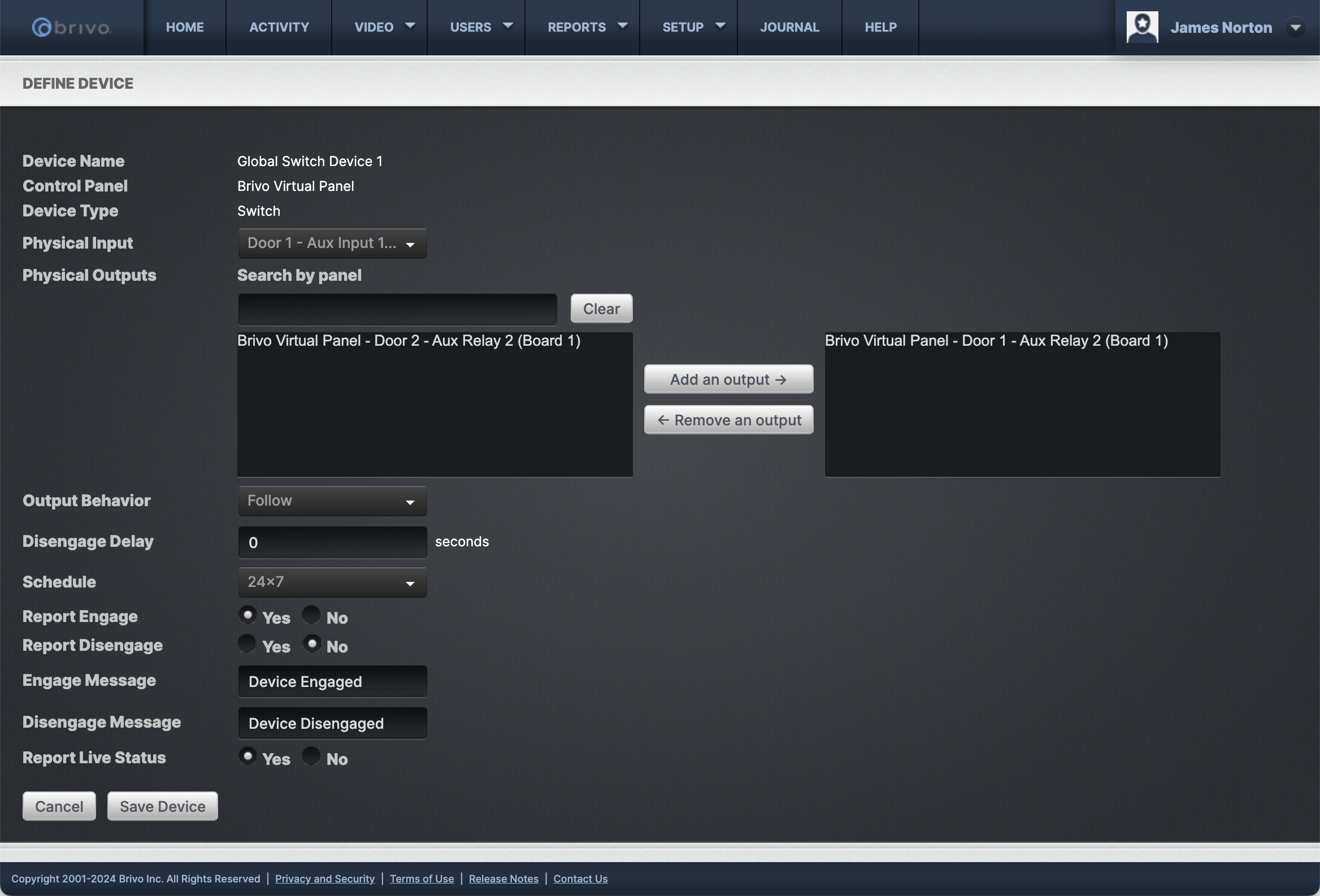
- De velden Apparaatnaam , Configuratiescherm en Apparaattype kunnen niet worden bewerkt op de pagina Apparaat definiëren.
- Het volgende veld op deze pagina varieert afhankelijk van het geselecteerde apparaattype:
- Voor Switch wordt het veld Fysieke invoer weergegeven. Klik in deze vervolgkeuzelijst op de invoerterminal voor het apparaat. Alle geldige, beschikbare ingangsterminals voor het opgegeven bedieningspaneel worden vermeld.
- Voor Timer wordt het veld Timerschema weergegeven. Klik in de vervolgkeuzelijst op het schema waarop de timer moet werken.
- Voor geldige legitimatiegegevens wordt het veld Lezer weergegeven. Klik in de vervolgkeuzelijst op de juiste lezer of toetsenbord.
- Voor Gebeurtenistracking worden de velden Gebeurtenis en Deur weergegeven. Klik in de vervolgkeuzelijst Gebeurtenis op de gebeurtenis die door het apparaat moet worden gevolgd. Klik in de vervolgkeuzelijst Deur op de deur waarvoor de gebeurtenis wordt gevolgd.
- Identificeer in het veld Fysieke uitgangen de uitgangsterminal(s) voor het apparaat. Standaard zijn er geen terminals geselecteerd. Om een uitgangsterminal te selecteren:
- Klik in het linkervak op de uitvoerterminal. Klik op Een uitvoer toevoegen . De terminalnaam verschijnt nu in het rechtervak.
BELANGRIJKE OPMERKING: Stap 18 is alleen beschikbaar voor accounts die Professional of Enterprise Editions gebruiken.
- Om uitgangen op een afstandsbedieningspaneel te selecteren, voert u de informatie van het bedieningspaneel in de zoekbalk boven het uitgangsvak in.
- Herhaal dit voor elke uitgangsterminal die door het apparaat wordt gebruikt.
- Klik op een uitvoergedrag voor het apparaat in de vervolgkeuzelijst:
· Vergrendeling. Wanneer het apparaat wordt geactiveerd, worden de uitgangen van het apparaat vergrendeld (naar het tegenovergestelde van hun normale status). Voorbeeld: Er wordt een zoemer geactiveerd wanneer een schakelaar wordt ingeschakeld om een servicemonteur te bellen.
· Ontgrendelen. Wanneer het apparaat wordt geactiveerd, worden de uitgangen van het apparaat ontgrendeld (naar hun normale status verplaatst). Voorbeeld: Een zoemer wordt onderdrukt wanneer de schakelaar wordt uitgeschakeld door een onderhoudsmonteur.
· Volgen. Wanneer het apparaat wordt geactiveerd, worden de uitgangen geactiveerd totdat de status die wordt gevolgd, eindigt en de duurperiode verstrijkt. Dit gedrag is alleen geldig voor apparaten die een status hebben, zoals schakelaars, timers of gebeurtenistrackers, wanneer Deur op een kier de geselecteerde gebeurtenis is. Voorbeeld: Als u een Event Track-apparaat hebt ingesteld om Deur Ajar-berichten te bekijken, kunt u de uitgang zo instellen dat deze de ingang volgt, en wordt de uitgang ingeschakeld wanneer de deur op een kier blijft staan. Op dezelfde manier zal het Event Track-apparaat zijn uitvoer uitschakelen als de voorwaarde Deur op een kier is opgeheven.
· Pols. Wanneer het apparaat een invoer ontvangt, wordt het ingeschakeld gedurende de tijd die is gedefinieerd in het veld Pulsduur voordat het zijn uitvoergedrag uitvoert. Voorbeeld: Als een apparaat met een geldige identificatie de toegang tot een kopieermachine regelt, is de machine, nadat een identificatie is geverifieerd, alleen toegankelijk gedurende de tijd die is opgegeven in het veld Pulsduur .
- Voer in het veld Pulsduur de hoeveelheid tijd (0-999 seconden) in die moet verstrijken tussen het moment waarop de invoer wordt ontvangen en het uitvoergedrag wordt uitgevoerd. De standaardwaarde is 0 .
- Het veld Schema wordt alleen weergegeven als het apparaattype Switch of Event Track is. Klik in de vervolgkeuzelijst op het schema waarin het apparaat moet werken.
- Klik in het veld Inschakeling melden op Ja of Nee om aan te geven of de inschakeling van dit apparaat moet worden gerapporteerd in het activiteitenlogboek. De standaardinstelling is Ja .
- Als Report Engage is ingesteld op Ja , voert u een Engage-bericht in dat moet worden gebruikt in het activiteitenlogboek, zoals 'Timer geactiveerd'. De standaardwaarde is Nee .
- De velden Rapport ontkoppeling en Ontkoppelingsbericht worden alleen weergegeven als het apparaattype Schakelaar of Timer is. Klik op Ja in het veld Rapport ontkoppeling om in het activiteitenlogboek vast te leggen wanneer het apparaat is uitgeschakeld. Voer in het veld Ontkoppelingsbericht een bericht in dat moet worden gebruikt in het activiteitenlogboek.
- Klik op Opslaan . De apparaatdetailpagina wordt weergegeven.
Bovenaan de pagina
Gerelateerde onderwerpen
Bovenaan de pagina
